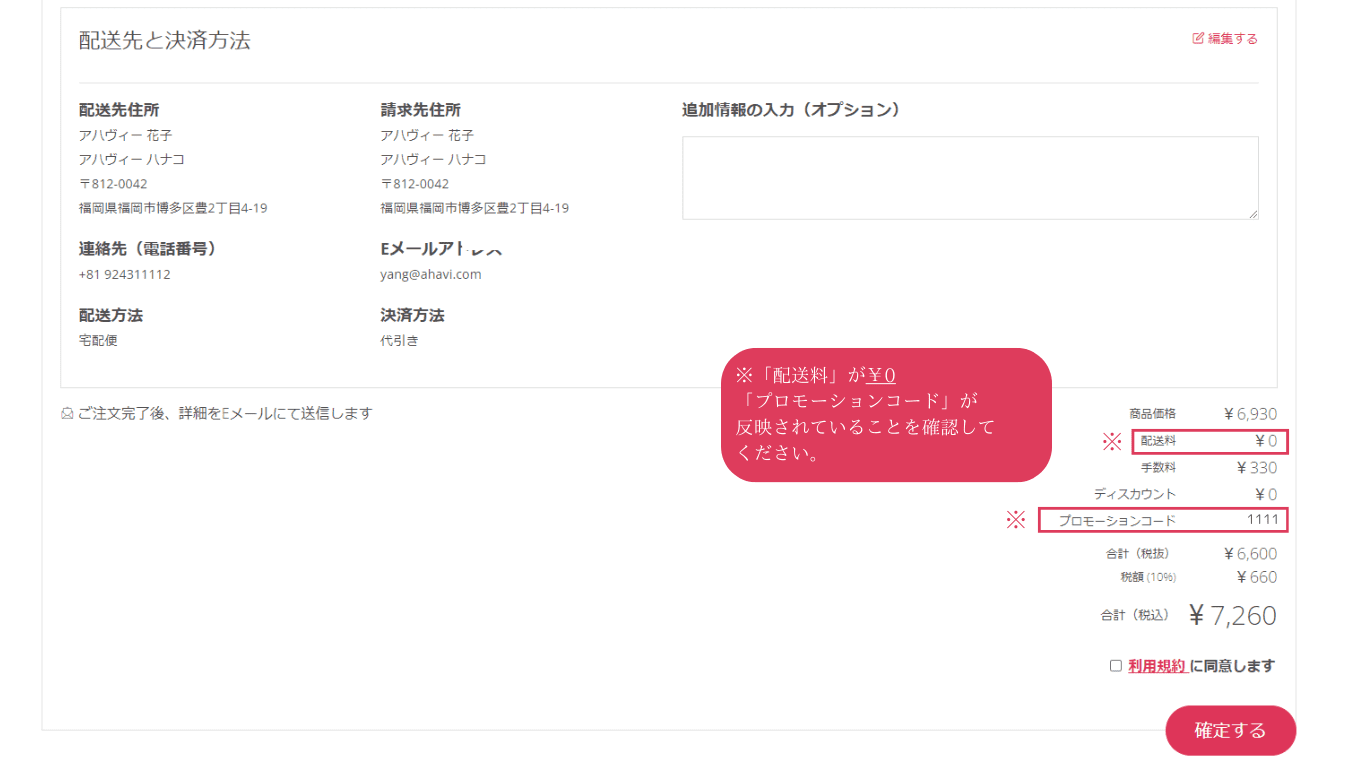プロモーションコードの使い方
▼ 初めてお買いものされる方
① 購入する商品が決まったら、【カートに追加する】をクリックし、カートに商品を追加します。
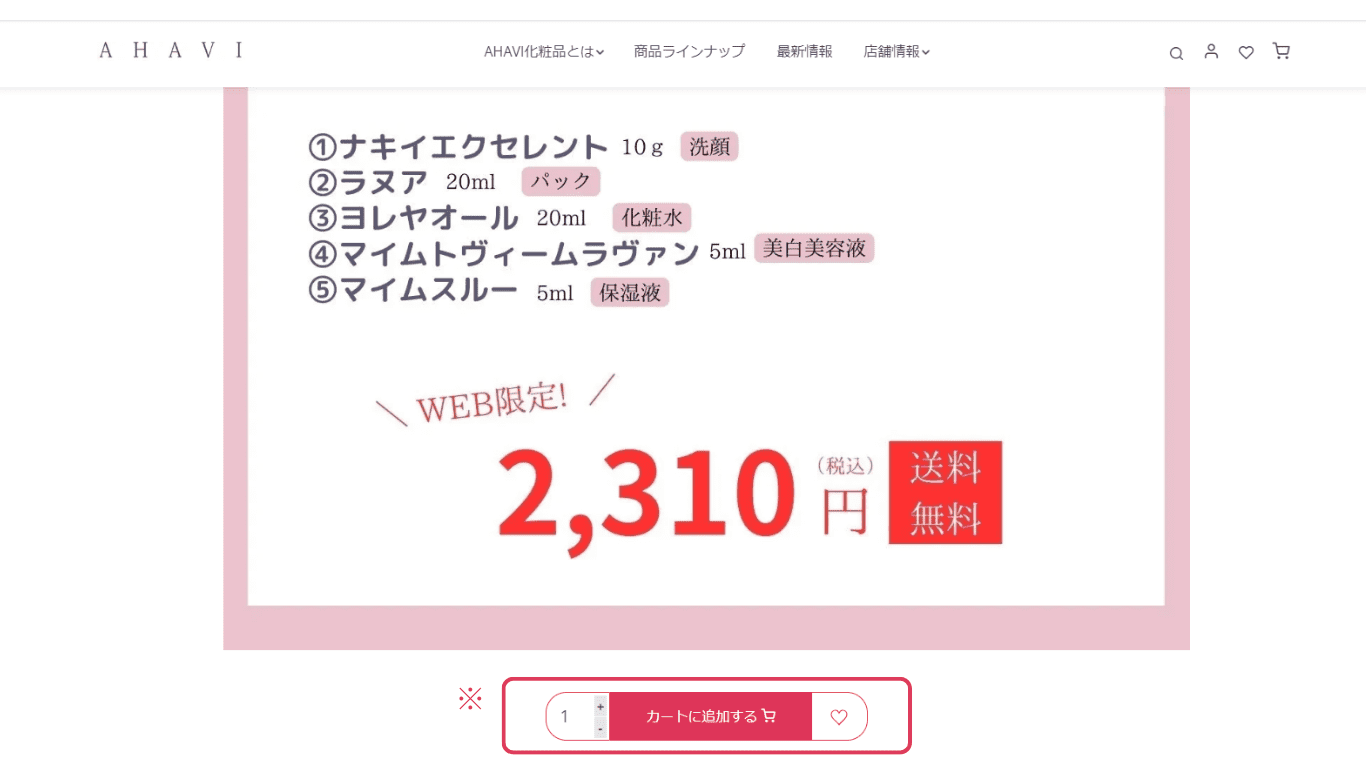
② 右上の人マークを選択し、【登録】をクリックしてください。
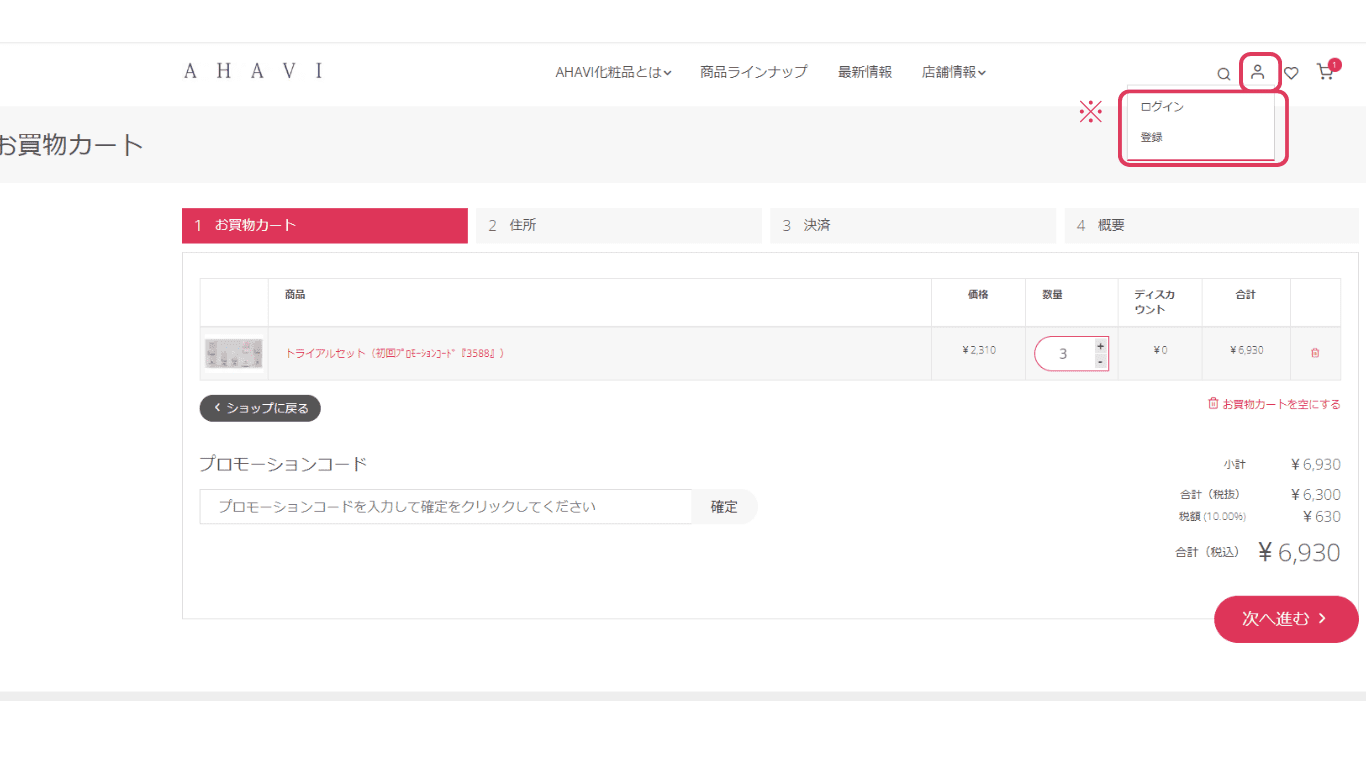
③ お客様情報をご入力ください。
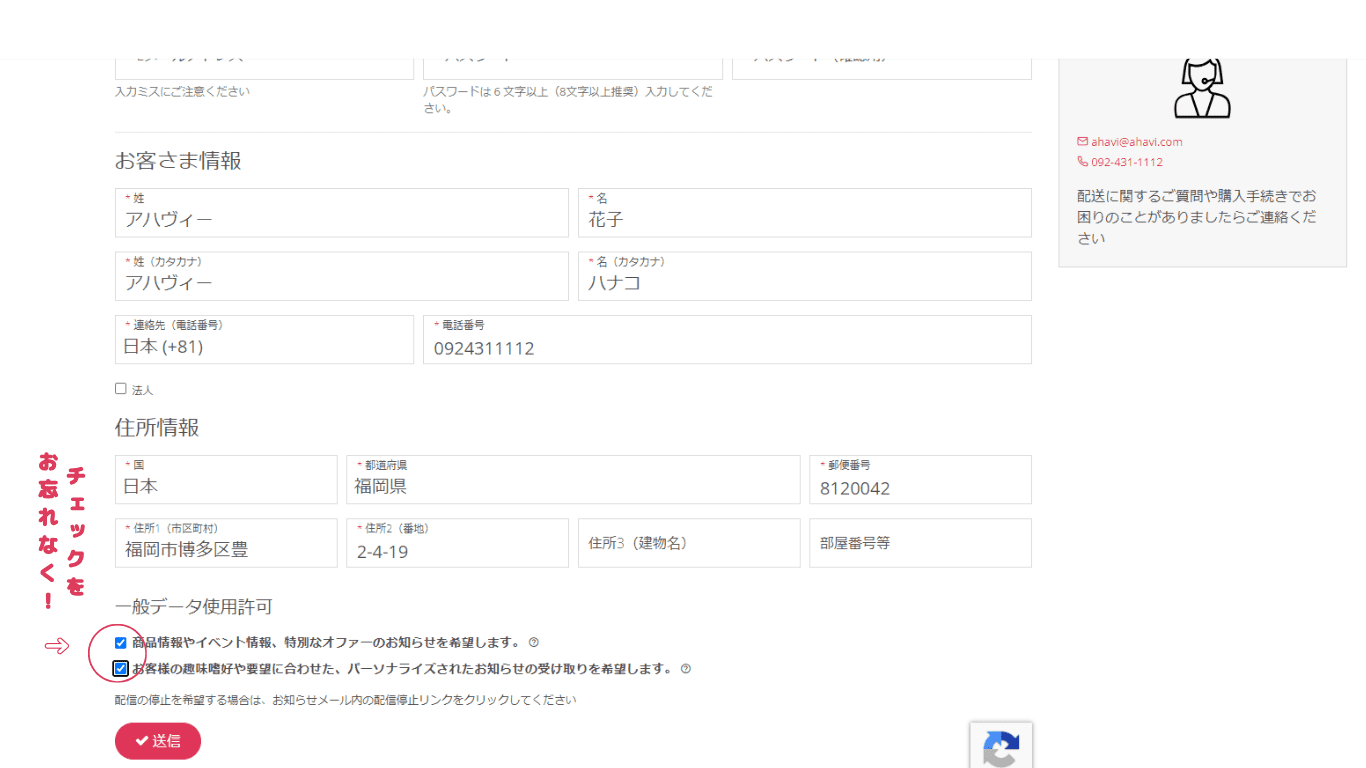
④ 送信後、登録されたメールアドレス宛に「仮登録メール」が届きます。
そちらから【アカウント登録を確定する】をクリックして完了です。
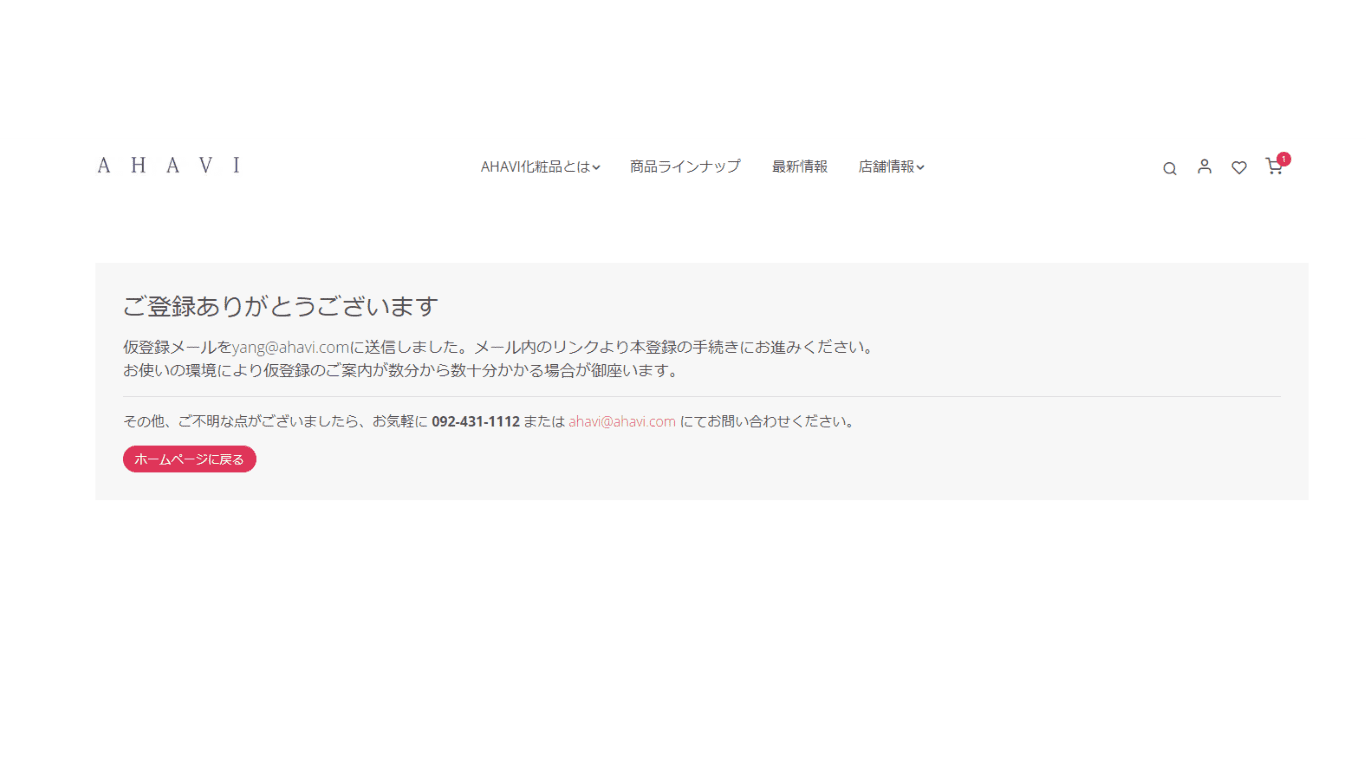
⑤ 再度お買いものカートに戻り、「プロモーションコード」」の欄に、4ケタのコードを入力し、
【確定】をクリックします。
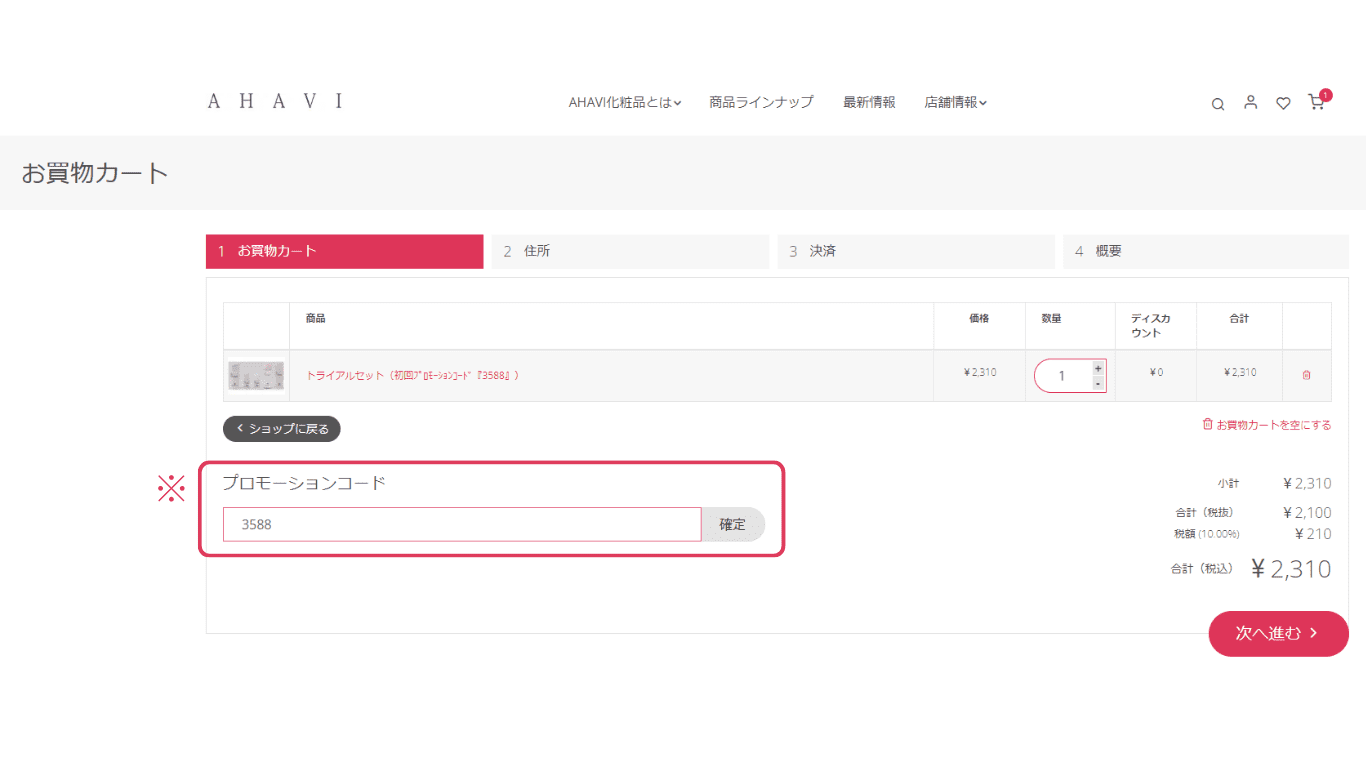
⑥ 「成功:プロモーションコードが追加されました」という表記がでてきたことを確認してください。
【次へ進む >】をクリックし、進んでください。
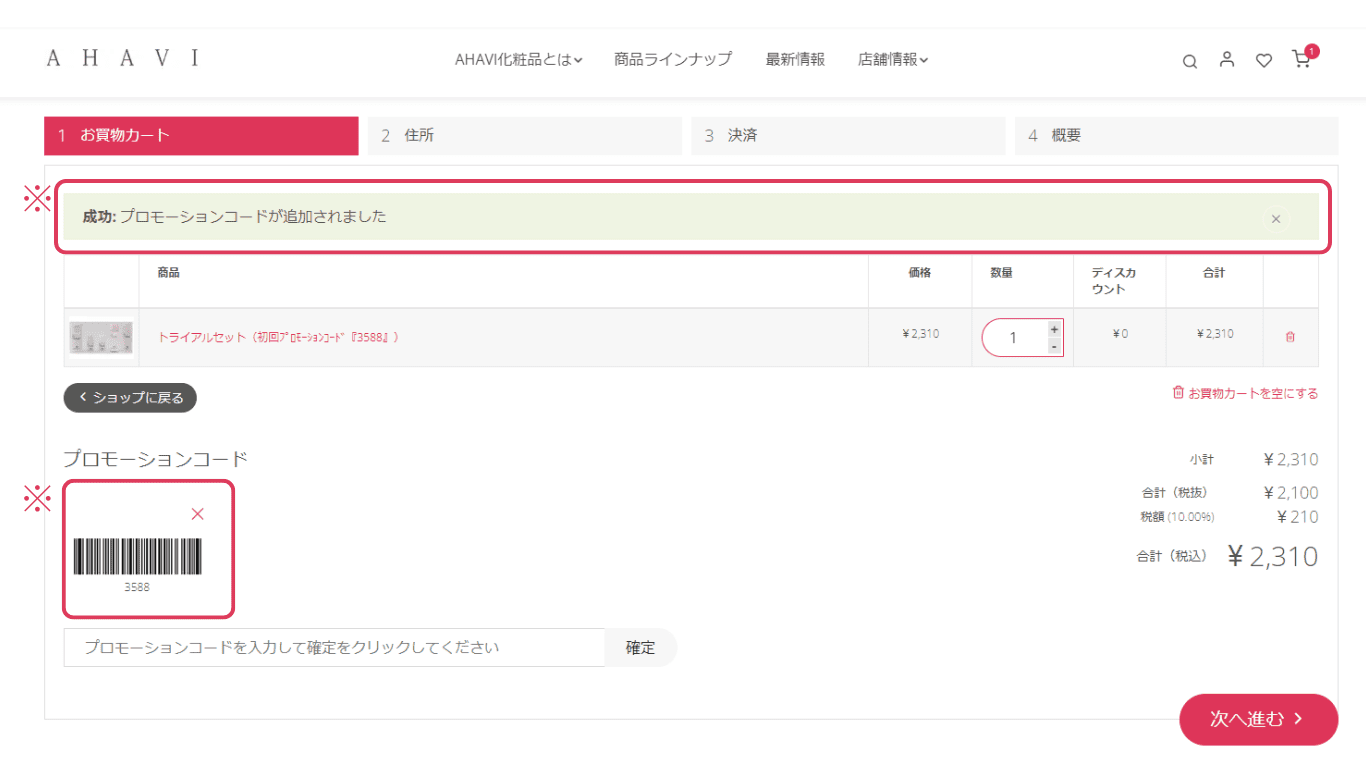
⑦ 配達先住所を選択し、【次へ進む >】をクリックし、進む。
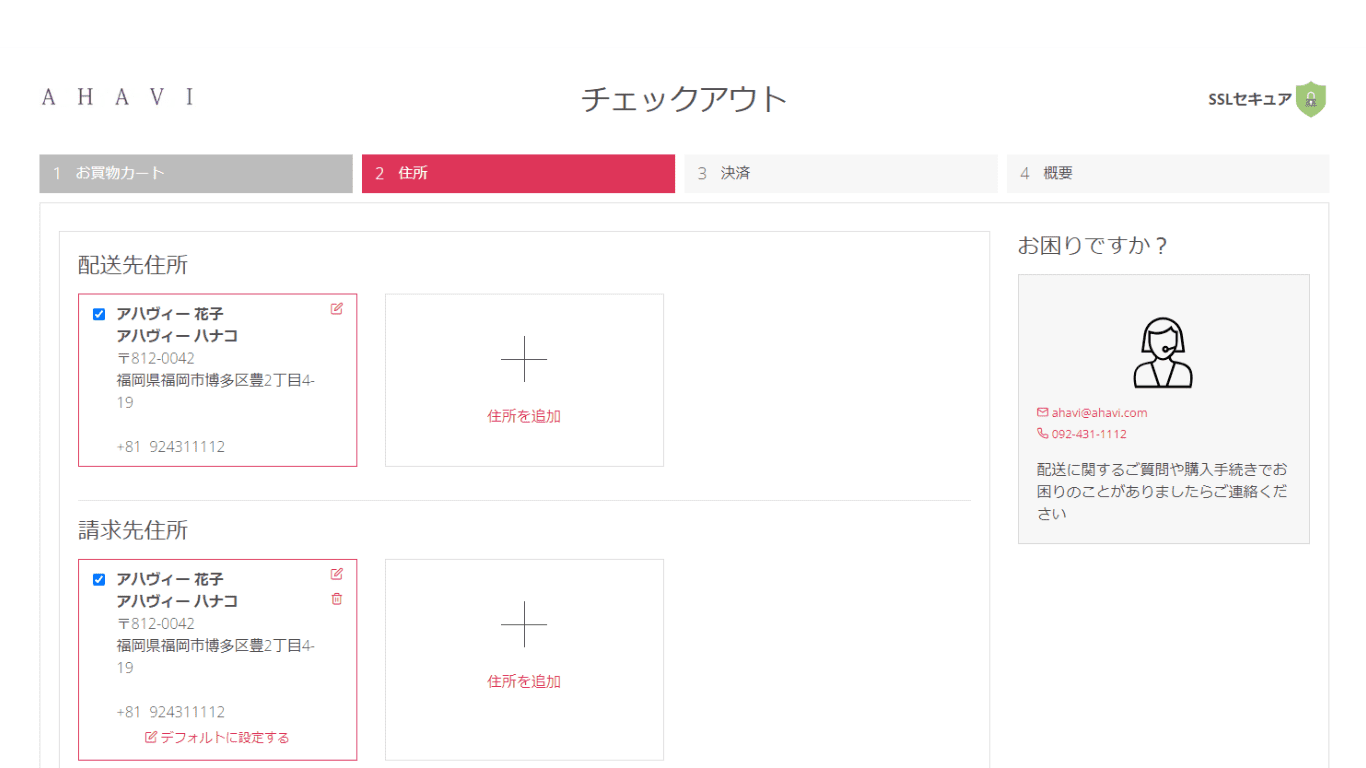
⑧ 決済方法を選択し、【次へ進む >】をクリックし、進む。
※ここで「クレジットカード決済」を選択した場合、注文を確定したあとにカード番号を入力する画面に進みます。
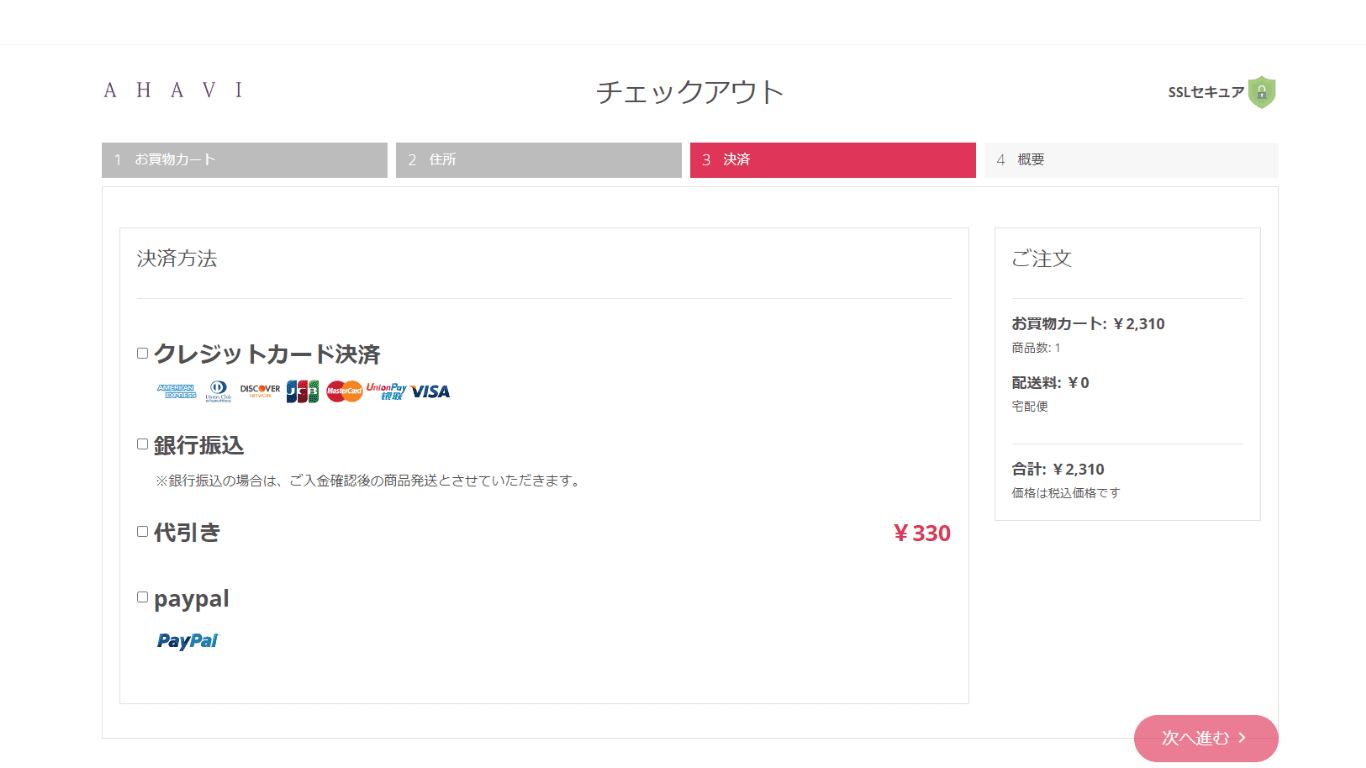
⑨ 最後「概要」のページにて、ご注文の商品にお間違いがないか、送料無料が適用されているかをご確認ください。
【確定】ボタンを押してご注文完了です。
※クレジットカード決済の方は、この後カード番号の入力の手続きがございます。
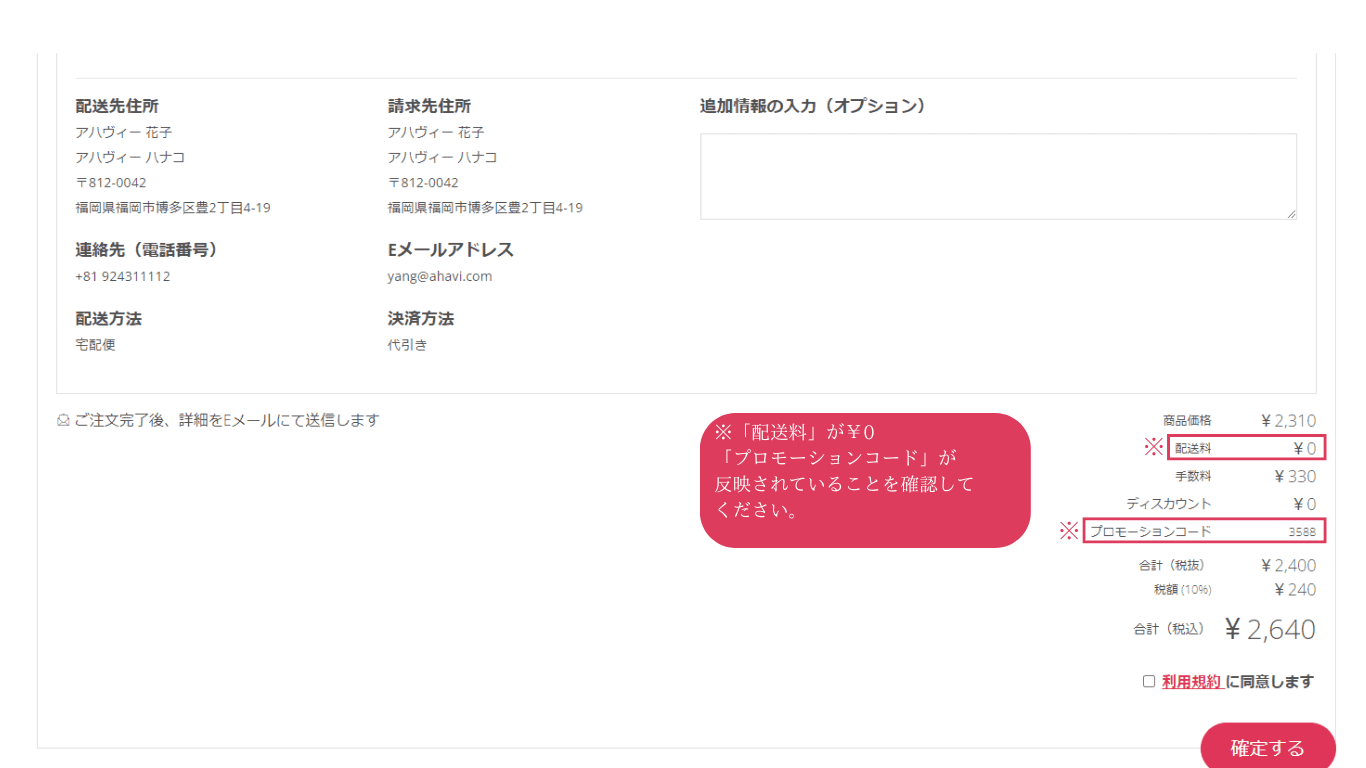
▼ 既存ユーザーのお客様
① 購入したい商品を選び、【カートに追加する】をクリックする。
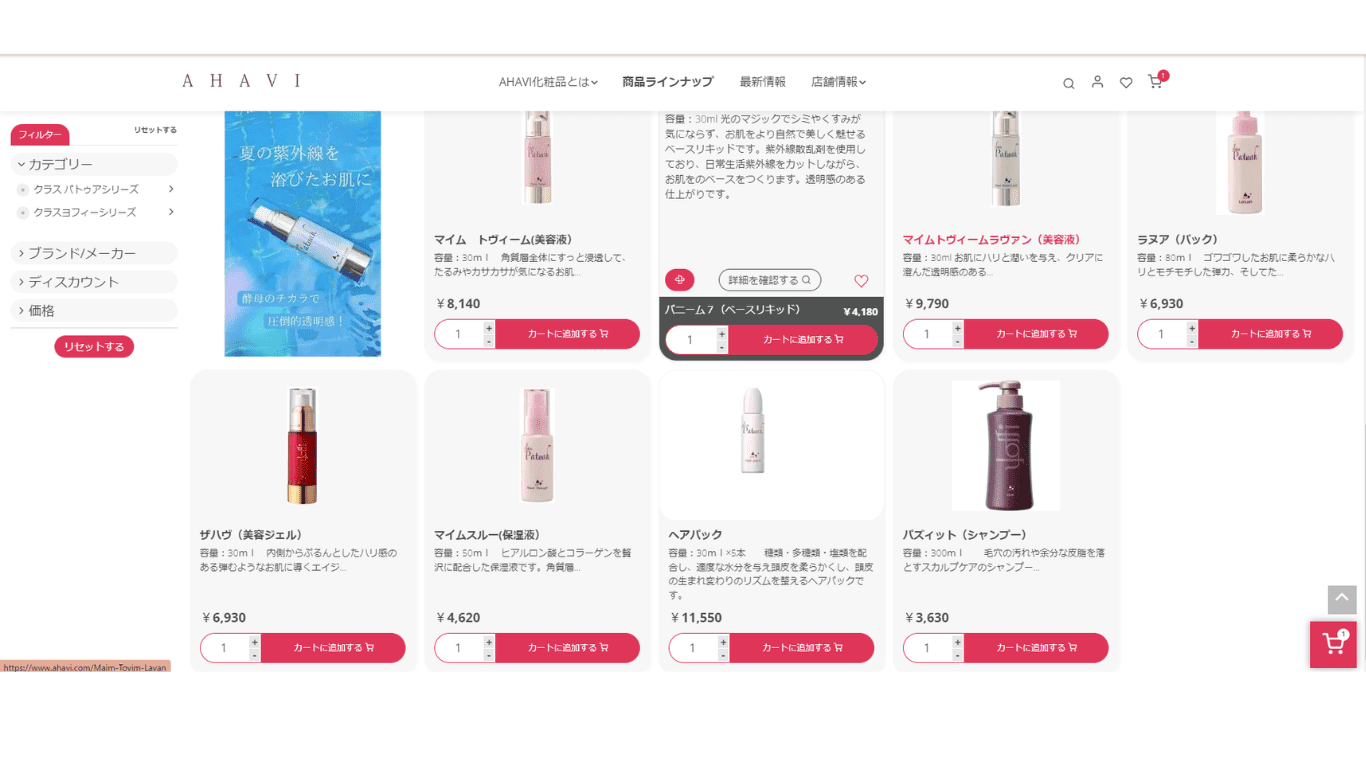
② カートに追加し終えたら、【カートを確認する】をクリックする。
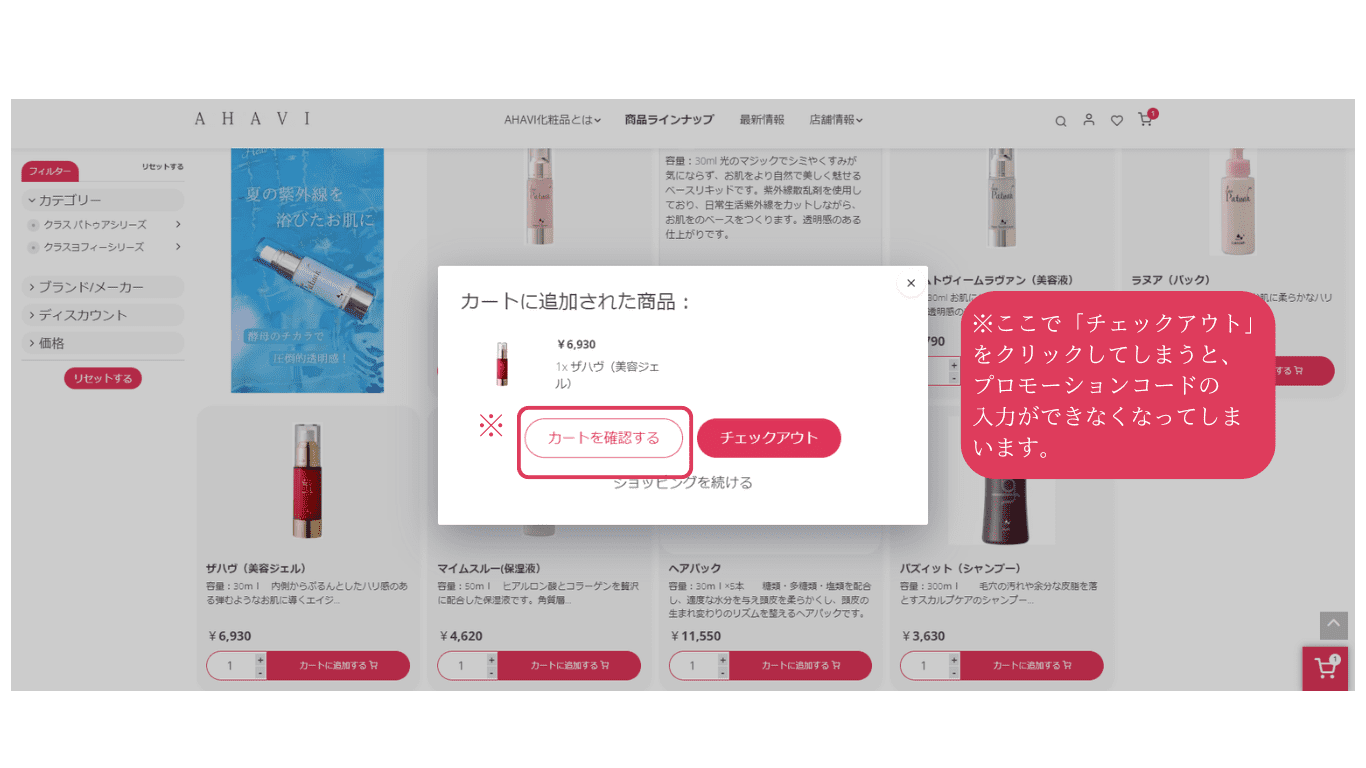
③ プロモーションコード入力画面へ進みます。4ケタのプロモーションコードを入力し、【確定】をクリックします。
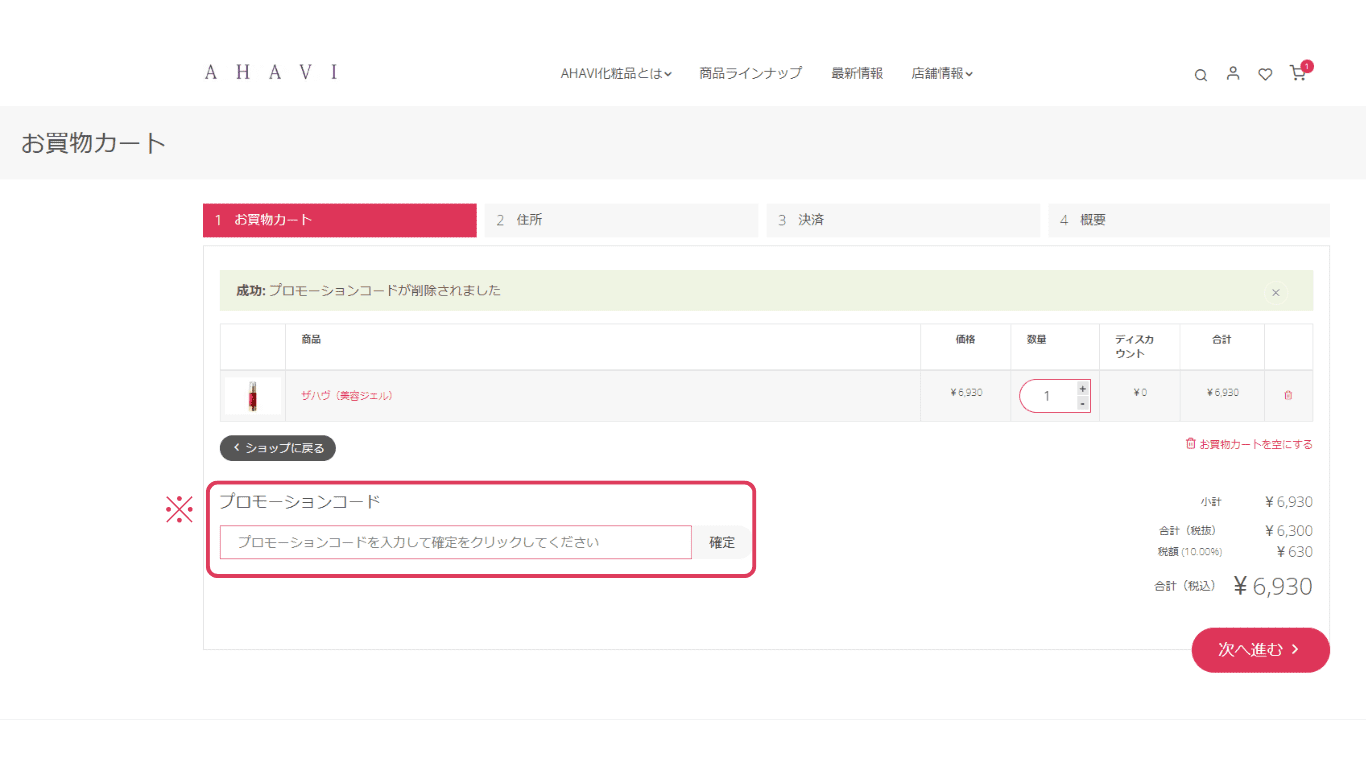
④ 「成功:プロモーションコードが追加されました」を表示されるのを確認してください。
【次へ進む >】をクリックし、進んでください。
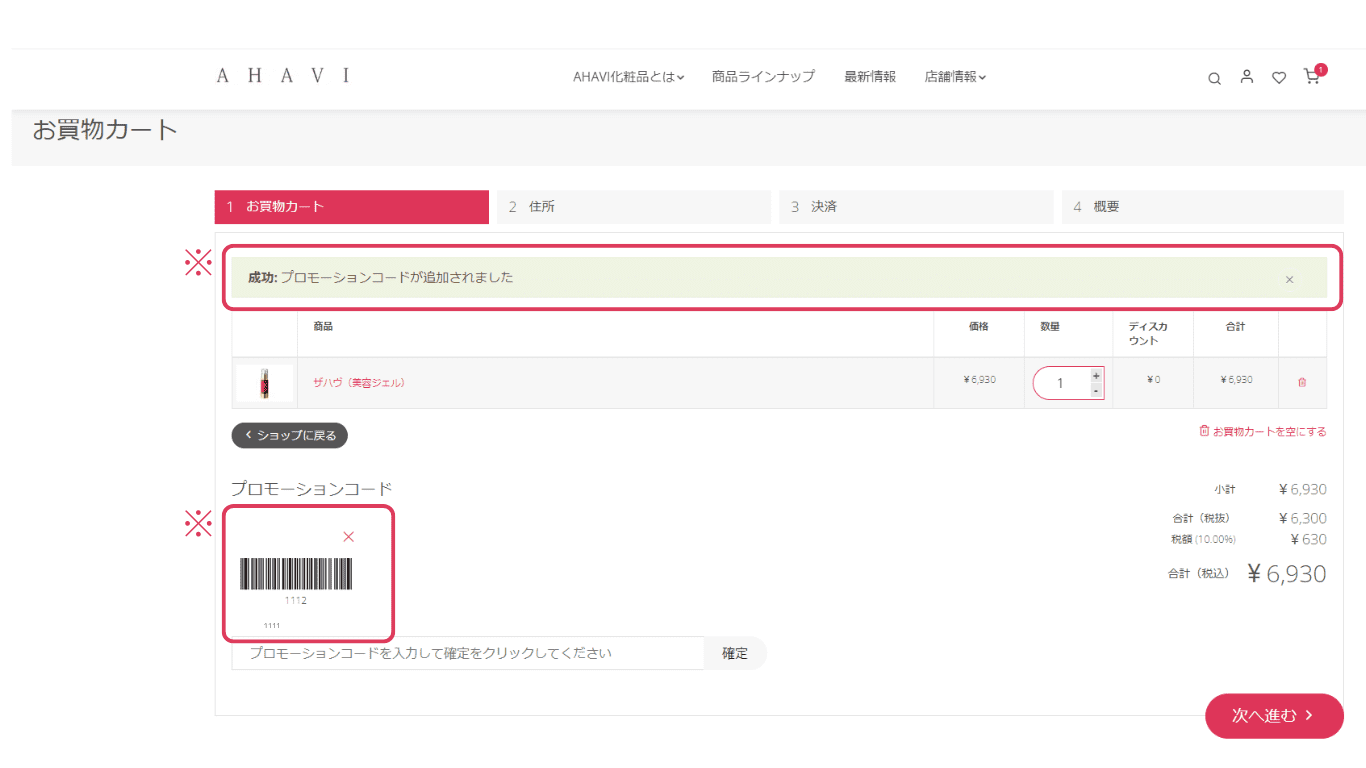
⑤ Eメールアドレスとパスワードを入力して、ログインしてください。
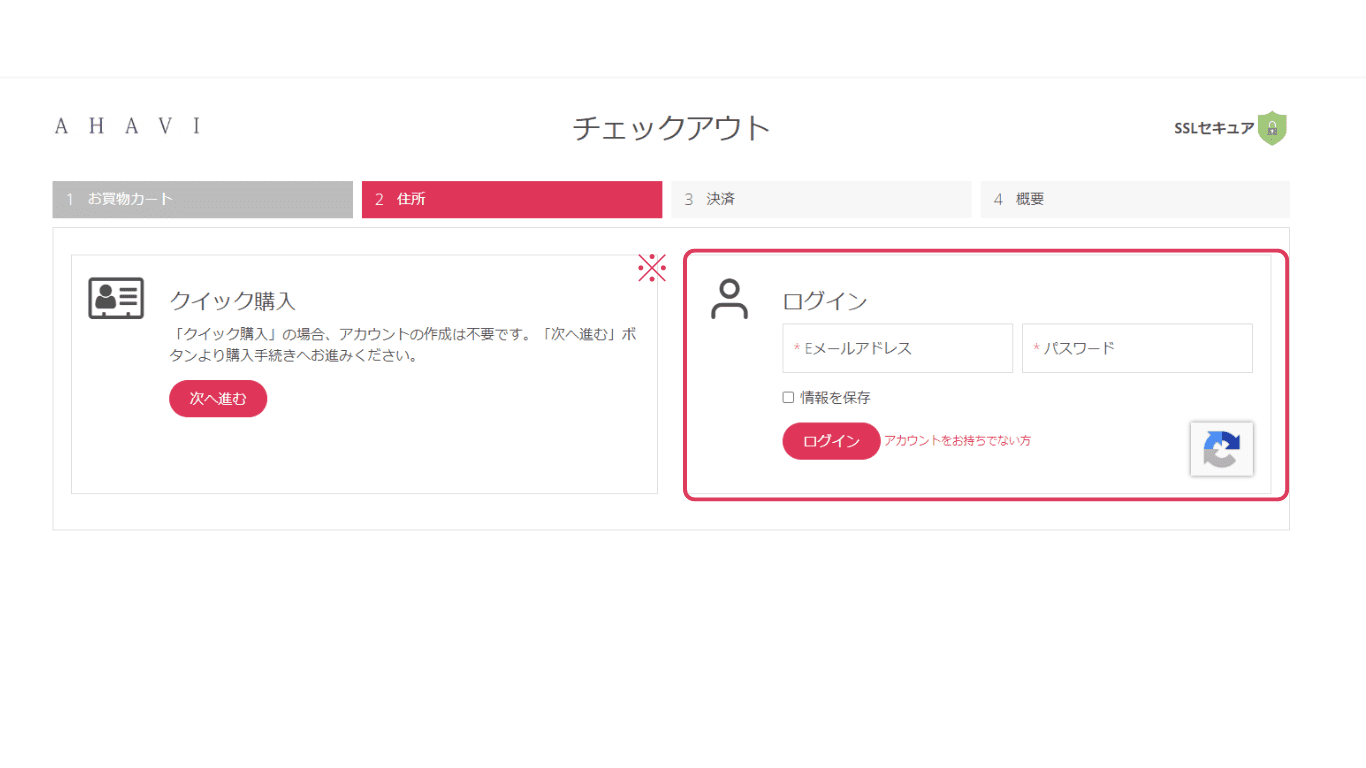
⑥ 配送先住所を選択し、【次へ進む >】をクリックし、進む。
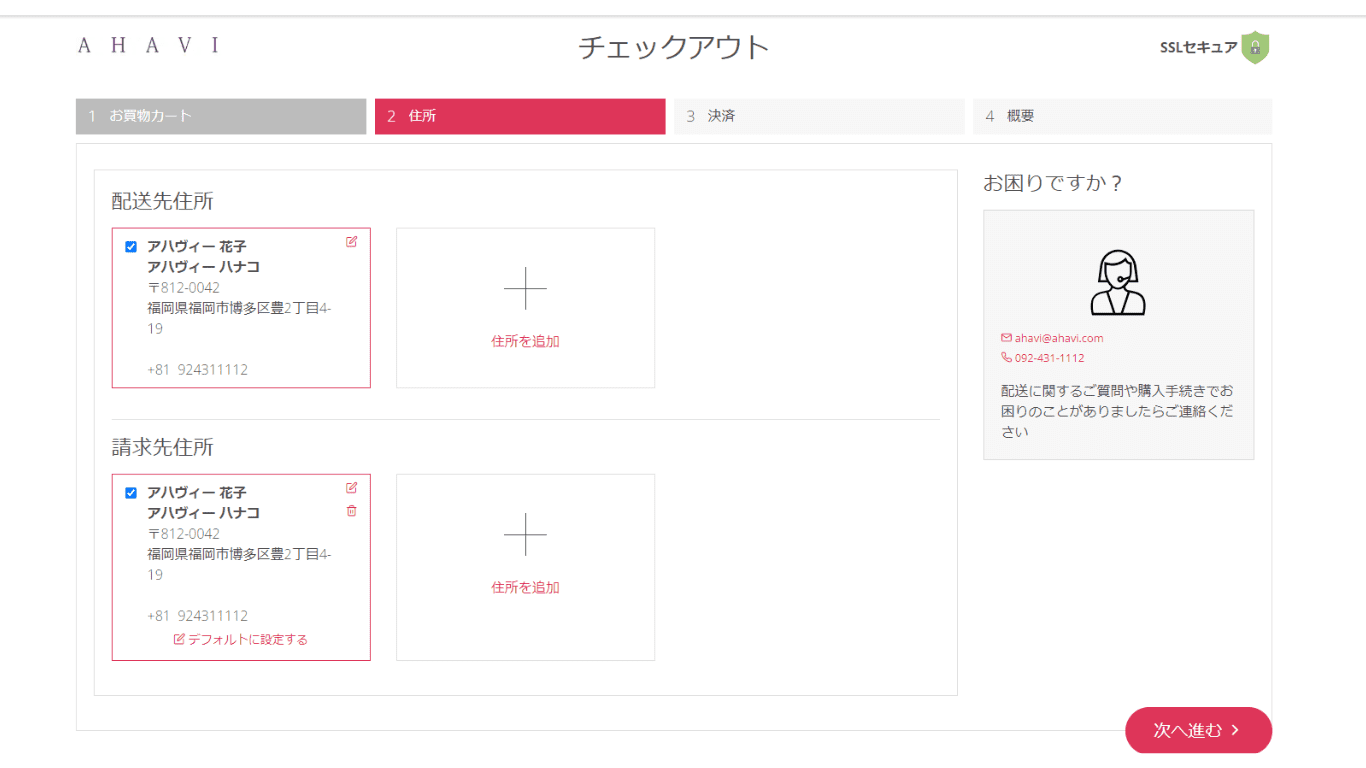
⑦ 決済方法を選択し、【次へ進む >】をクリックし、進む。
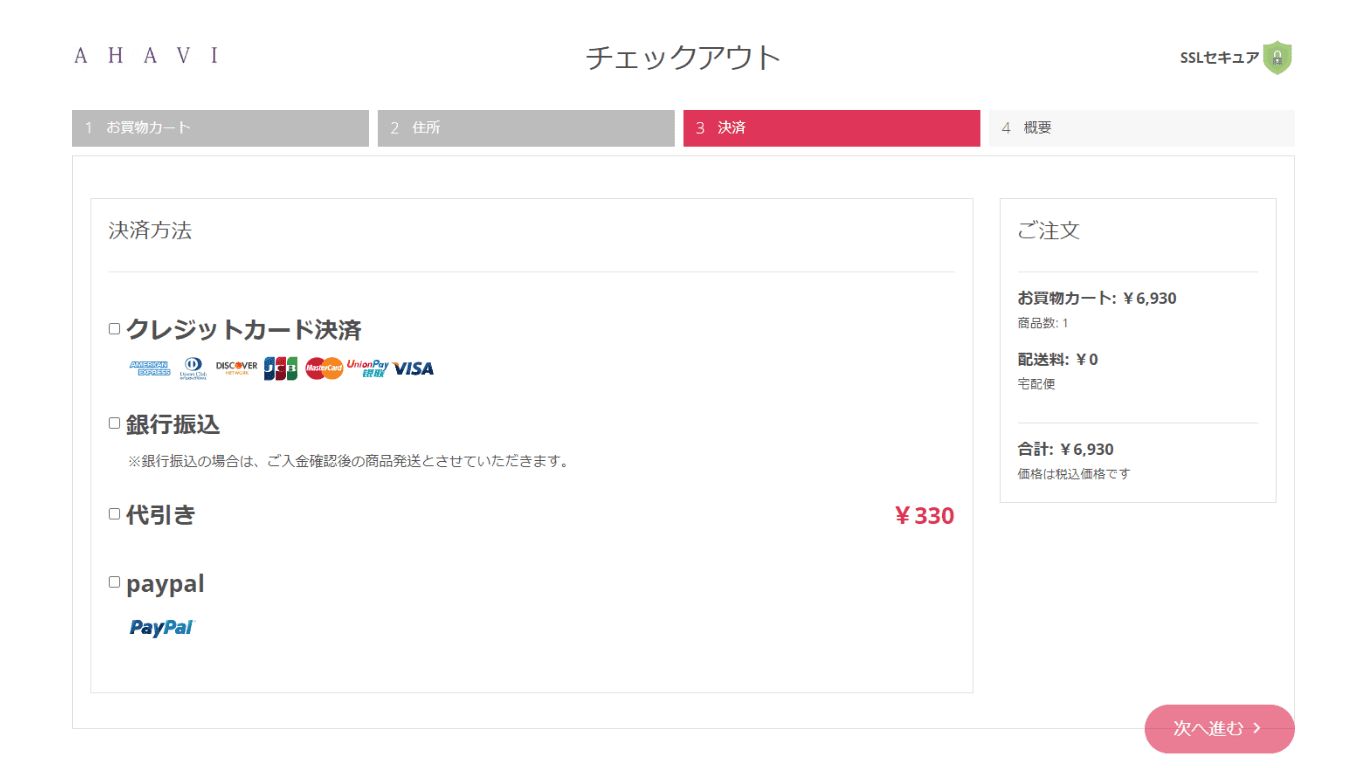
⑧ 最後、「概要」のページにて、ご注文の商品に間違いないか、送料無料が適用されているかをご確認ください。